
iOS17のiPhoneロック画面の壁紙をランダムにシャッフルし毎回変わるようにするやり方は?
広告当ページには事業者からのアフィリエイト成果報酬型の広告が含まれています。
サイト・運営者情報
- 「アプリポ」はスマホアプリやSIM回線&機種)に関する疑問に答えるサイトです。私たちは常時複数の格安SIM回線を実際に契約し、通信速度を計測できるサービスの開発など、専門的視点と消費者目線を両立した体制で運営しています。運営:株式会社七変化
WidgetClubならiPhoneホーム画面を簡単におしゃれにカスタマイズ
iOS17のiPhoneでロック画面の壁紙をランダムに設定できる
iOS16から、iPhoneのロック画面の機能が刷新されました。
これまでロック画面に画像を設定する場合、一枚だけしか選ぶことができませんでしたが、iOS16から複数枚選択してランダムで表示できるようになっています。
「お気に入りの写真がたくさんあってロック画面の壁紙を1枚に絞れない…」という人にピッタリの機能です。
この記事では、iOSのiPhoneでロック画面の壁紙をランダムにシャッフルさせるやり方や、シャッフルのタイミングについて解説します。
iOSのiPhoneでロック画面の壁紙をシャッフルさせるやり方
クイック解説
1.iPhoneのロックを解除し、ロック画面を長押しタップします
2.「+」をタップします
3.「写真シャッフル」をタップします
4.「写真を手動で選択」をタップします
5.ロック画面の壁紙としてランダム表示させたい画像をタップします
6.「追加」をタップします
7.「…」をタップします
8.「シャッフルの頻度」の中から一つ選んでタップします
9「追加」をタップします
10.「壁紙を両方に設定」か「ホーム画面をカスタマイズ」をタップします
画像で詳しく解説
1.iPhoneのロックを解除し、ロック画面を長押しタップします
2.「+」をタップします

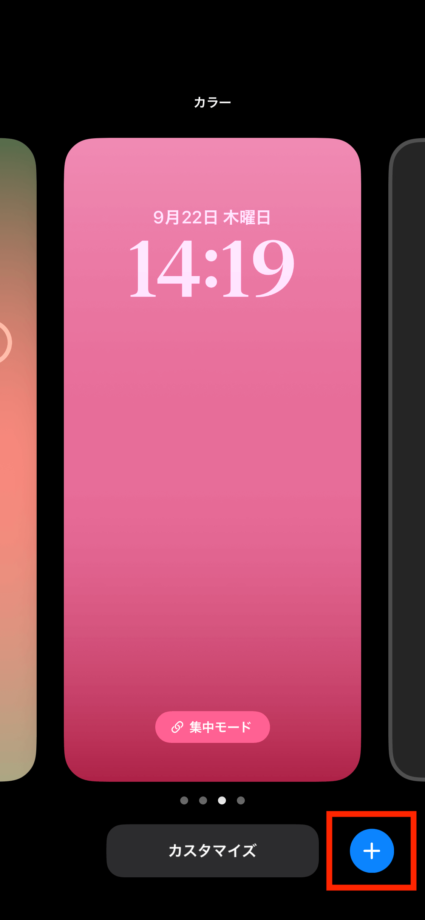
3.「写真シャッフル」をタップします
4.「写真を手動で選択」をタップします

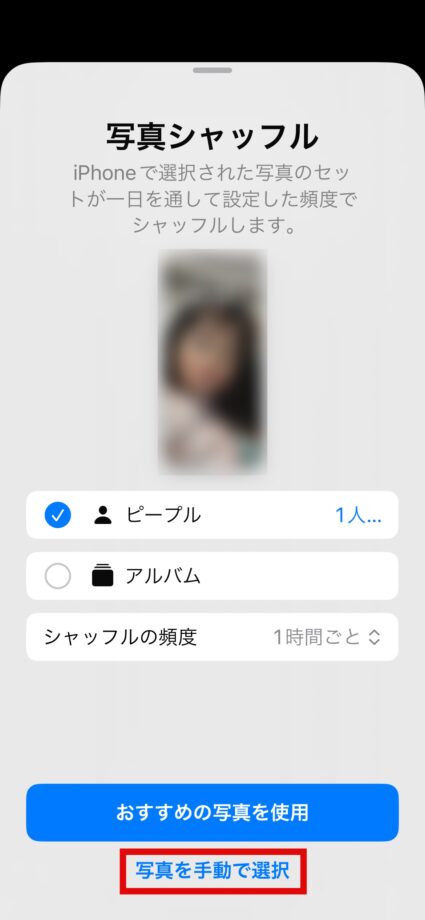
5.ロック画面の壁紙としてランダム表示させたい画像をタップします
6.「追加」をタップします
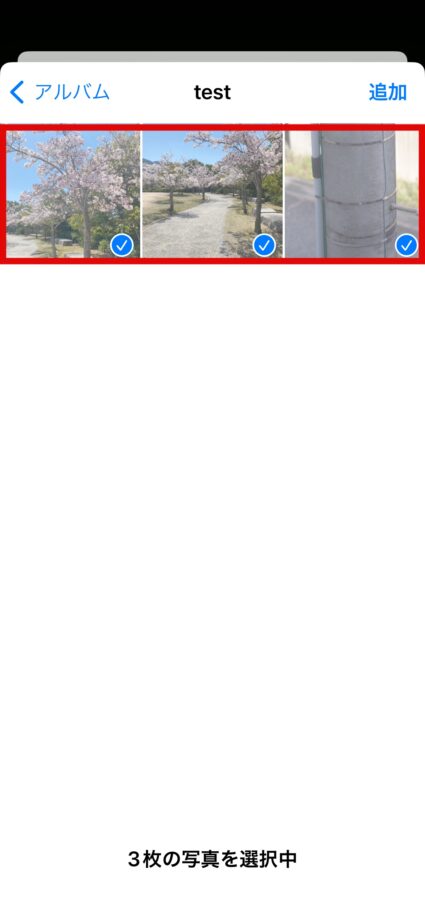
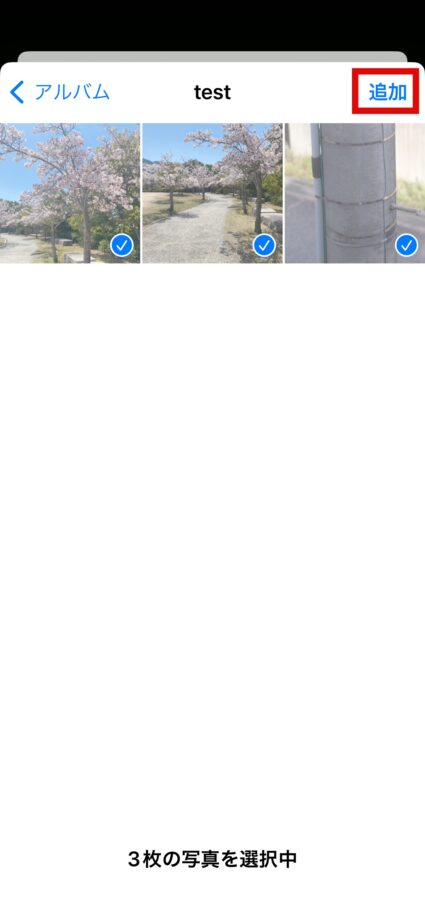
7.「…」をタップします
8.「シャッフルの頻度」の中から一つ選んでタップします

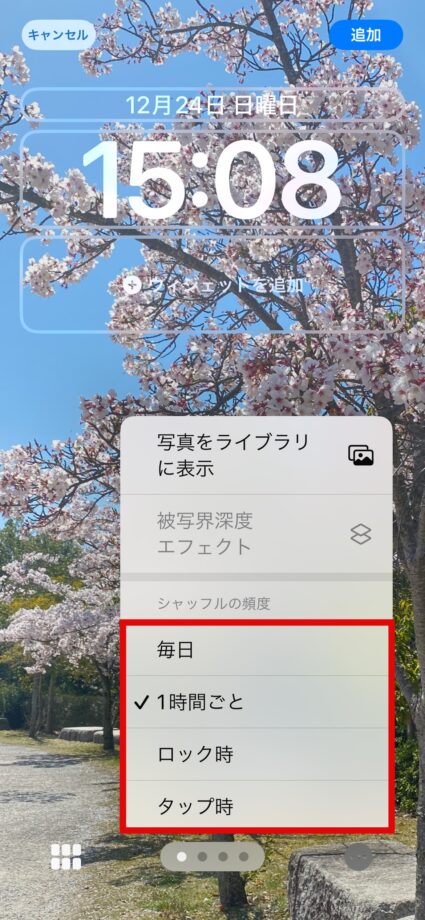
9「追加」をタップします
10.「壁紙を両方に設定」か「ホーム画面をカスタマイズ」をタップします

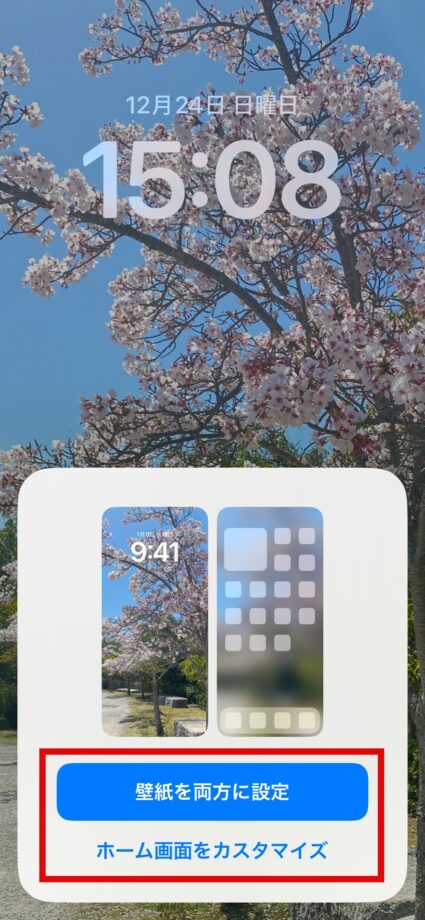
これで、ロック画面の壁紙をランダムに切り替えるように設定できました。
ロック画面の壁紙を毎回変わるようにする方法は?
ロック画面の壁紙の画像をシャッフルする場合、シャッフル頻度を「毎日・1時間ごと・ロック時・タップ時」の中から選択できます。(上記手順8番)
iPhoneを使うたびに違う画像を表示したい場合は「ロック時」か「タップ時」を選択してください。
「ロック時」を選ぶと、iPhoneのサイドボタンを押してをロックをかけ、次に起動するときには違う画像に切り替わるようになります。
「タップ時」を選ぶと、ロック画面をタップするたびに画像が切り替わります。
この記事の情報更新履歴:
2023年12月24日:iPhoneのUI変更のため画像を更新
2023年10月20日:最新osを17に更新
本ページの情報は2023年12月24日時点の情報です。最新の情報については必ず各サービスの公式サイトご確認ください。
iPhoneのロック画面カスタマイズ記事一覧
- iOS17のiPhoneでホーム画面だけ壁紙を変えるやり方を解説
- iOS17のiPhoneでロック画面の時計&時間の数字を細く戻すことはできる?
- iOS17のiPhoneでロック画面からPayPay(ペイペイ)を開けるようにするやり方は?
- iOS17&iPhoneでロック画面の時計やウィジェットを小さく&位置変更はできる?
- iOS17のiPhoneでロック画面ウィジェットのおすすめカスタマイズアプリは?
- iOS17のiPhoneでロック画面ウィジェットで特殊文字は使える?
- iPhoneロック画面で天気ウィジェットが表示されない場合の対処法は?
- iOS17のロック画面でバッテリー残量をウィジェットや数字で表示できる?【iPhone】
- iOS17のiPhoneロック画面を常時表示する設定はできる?
- iOS16のiPhoneで集中モードごとのロック画面の変え方は?
- iOS17のiPhoneでロック画面にLINEのウィジェットを追加できる?やり方は?
- iOS17のiPhoneロック画面のウィジェットを非表示にして消す&隠す方法はある?
- iOS17のiPhoneでホーム画面の壁紙がぼやける、ぼかさないやり方は?
- iOS17のiPhoneロック画面のミュージックアートワークを大きくするやり方は?
- iOS17のiPhoneロック画面で天気をウィジェットに設定する方法は?おすすめアプリも解説
- iOS17のiPhoneロック画面でウィジェットができない&表示されない場合の対処法を解説
- iOS17でロック画面とホーム画面の壁紙を別々に設定するやり方をiPhoneで解説
- iOS17のiPhoneでロック画面のミュージック音楽を小さくする方法は?アートワークが大きすぎる
- iOS17のiPhoneロック画面のカスタマイズや編集ができない原因は?アップデートしたのになぜ?
- iOS17のiPhoneロック画面で人物の写真の後ろに時計を重ねるやり方、立体的な3Dに
iPhoneのアイコン素材&ウィジェットカスタマイズ
Profile
この記事の執筆者
Company
サイト運営会社概要
About







